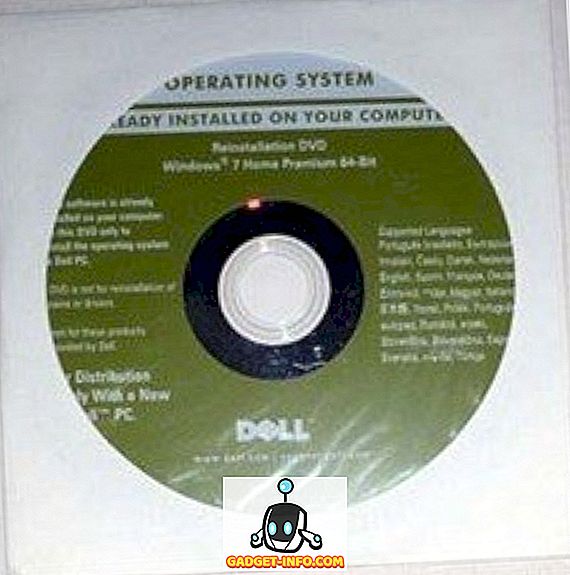Buying klēpjdators Ķīnā vai no Ķīnas e-komercijas tīmekļa vietnēm, piemēram, Alibaba vai Banggood ir diezgan pievilcīgs izredzes starptautiskajiem pircējiem šajās dienās, jo šīs tīmekļa vietnes ne tikai piedāvā lieliskus piedāvājumus par klēpjdatoriem, bet arī ļauj starptautiskajiem klientiem iegūt rokas uz klēpjdatoriem, kas ir tikai pieejami Ķīnas tirgū. Viens no lielākajiem izaicinājumiem, ar kuriem pircēji saskaras, pasūtot klēpjdatorus no Ķīnas, ir tāds, ka viņi sūta ar ķīniešu Windows 10 versiju. Kaut arī iestatīšanas process ir diezgan vienkāršs un lietotāji var viegli nokļūt darbvirsmā, izmantojot tulkotāja lietotni, instalējot angļu valodas versiju Windows ir izaicinājums vairumam lietotāju, jo īpaši, ja tie nav gluži tehniski gudri.
Ja jūs atrodaties jaunā klēpjdatora tirgū un plānojat iegādāties kādu no Ķīnas tirgus, jūs, iespējams, jau uztraucaties par Windows 10 instalēšanas procesu. Nu, jums vairs nav jāuztraucas. Mēs jums esam sagatavojuši vienkāršu soli pa solim, lai palīdzētu jums veikt instalēšanas procesu un saņemt krievu klēpjdatorā Windows 10 versiju angļu valodā. Lai sāktu darbu, vispirms ir jāaktivizē ķīniešu Windows 10 versija, kas tiek piegādāta kopā ar klēpjdatoru, un savienojiet jūsu Microsoft ID ar klēpjdatoru. Kad esat pabeidzis sākotnējo Windows 10 iestatīšanu, jums rūpīgi jāveic šādas darbības, lai jūsu klēpjdatorā instalētu Windows 10 versiju angļu valodā:
Prasības
- Ir instalēts klēpjdators ar ķīniešu Windows 10 versiju
- Ir instalēts atsevišķs klēpjdators ar Windows 10 versiju angļu valodā
- Rezerves USB zibatmiņas disks (vismaz 8GB)
- Microsoft ID (Outlook, Live, Hotmail uc)
Izveidojiet Windows 10 instalācijas datu nesēju
Lai sāktu darbu ar šo procesu, vispirms jāizveido Windows 10 instalācijas datu nesējs, izmantojot klēpjdatoru, kurā jau darbojas Windows 10 versija angļu valodā. Windows 10 instalācijas multivides izveide ir diezgan vienkāršs process, bet pirms sākat procesu, jums vispirms būs jāvada uz Microsoft tīmekļa vietni un lejupielādējiet Windows 10 instalācijas multivides rīku. Kad esat lejupielādējis rīku, jums būs jāpievieno jūsu rezerves USB disks sistēmai un jādarbina rīks. Tagad, kad esat to izdarījuši, vienkārši izpildiet tālāk norādītās darbības un jūs nevarēsiet izveidot Windows 10 instalācijas datu nesēju:
- Tiklīdz palaižat instalācijas multivides rīku, jums tiks lūgts iziet attiecīgos paziņojumus un licences noteikumus. Lai sāktu procesu, jums būs jāapstiprina noteikumi un nosacījumi .
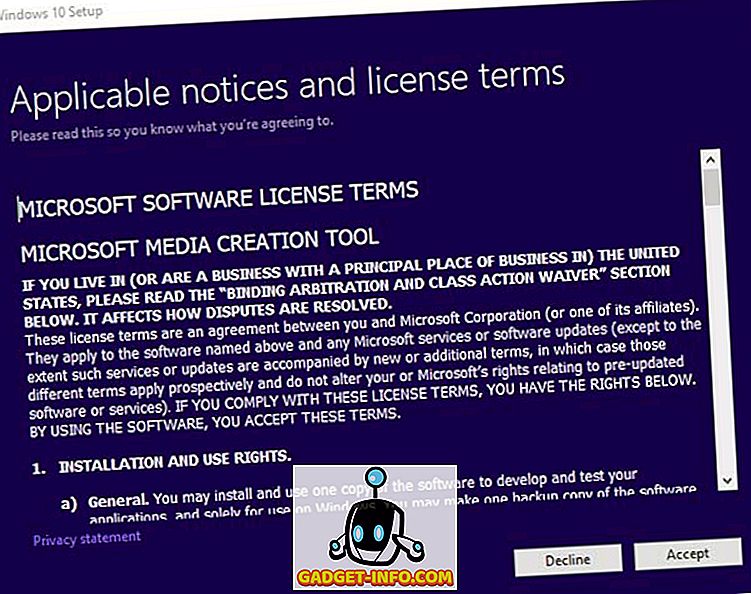

3. Kad izvēlēsieties opciju un uzklikšķiniet uz nākamā, jums būs jāizvēlas Windows 10 instalācijas datu nesēja valoda, izdevums un arhitektūra . Jūs varat iet ar noklusējuma opciju, ja jums ir diezgan jauns klēpjdators, bet, ja jums ir vecāks klēpjdators, vislabāk ir pārbaudīt izdevumu un arhitektūru, kas vislabāk atbilst jūsu konkrētajam modelim.
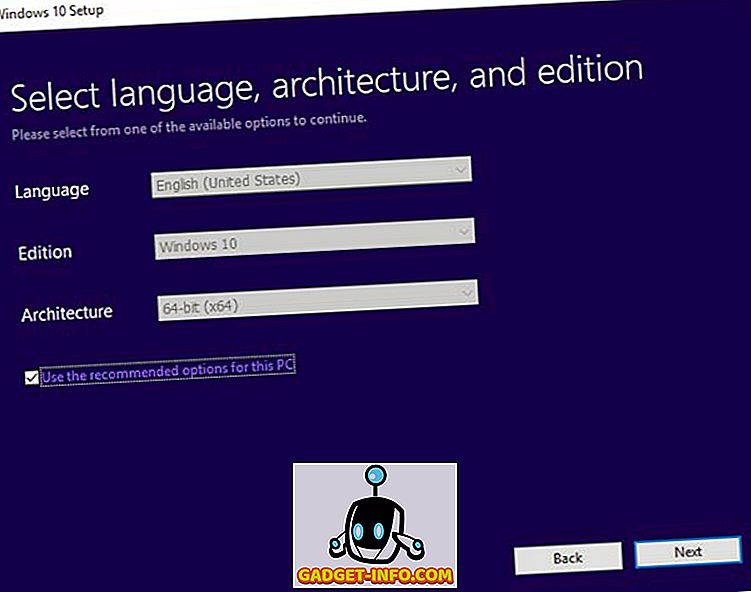
4. Nākamais dialoglodziņš liks jums izvēlēties, kuru multivides veidu vēlaties izmantot, lai izveidotu Windows 10 instalācijas datu nesēju. Šajā gadījumā, tā kā mēs izmantojam USB zibatmiņas disku, jums jāizvēlas USB zibatmiņas diska opcija un noklikšķiniet uz Tālāk.
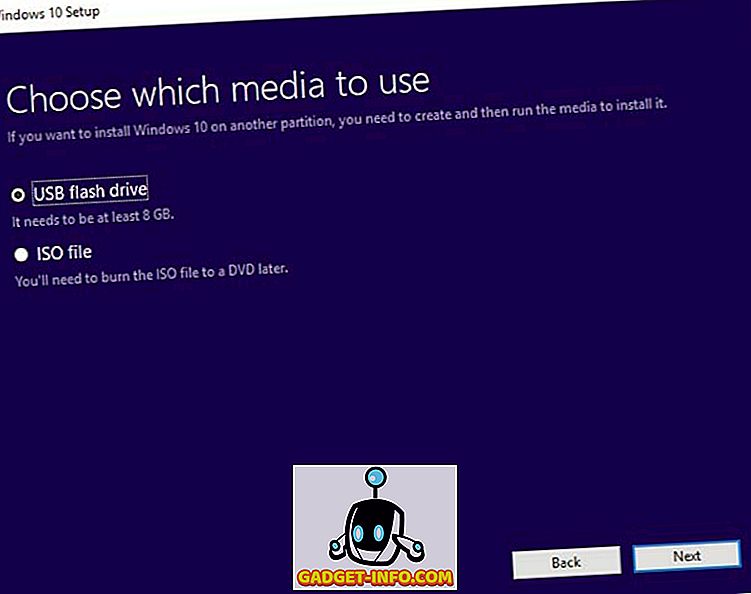
5. Nākamais dialoglodziņš iezīmēs visus instalēšanas procesā pieejamos USB zibatmiņas diskus. Ja jūsu klēpjdatoram ir vairāk nekā viens USB zibatmiņas disks, jums ir rūpīgi jāizvēlas rezerves disks, ko izmantojat šim procesam . Kad esat izvēlējies atbilstošo disku, vienkārši noklikšķiniet uz nākamā.
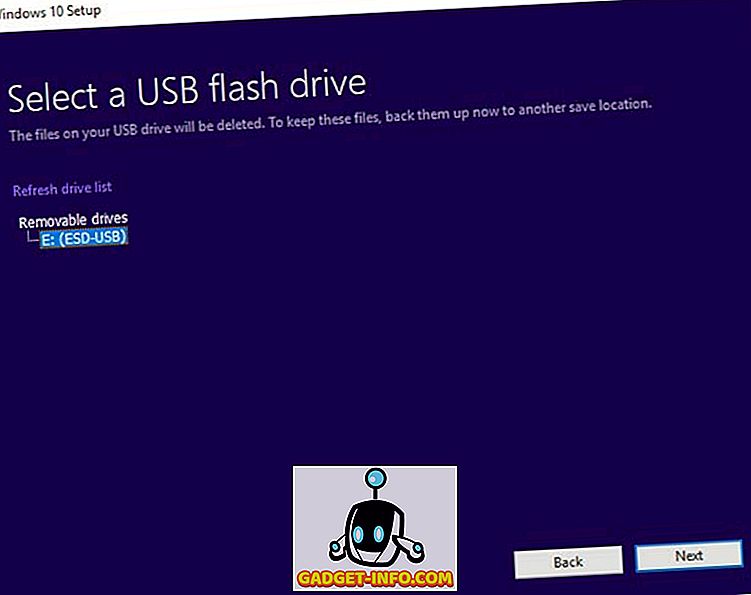
6. Ja uzmanīgi esat ievērojis visus iepriekš minētos soļus, rīks tagad sāks izveidot Windows 10 instalācijas datu nesēju piešķirtajā USB zibatmiņas diskā. Process ilgst diezgan ilgi, tāpēc jums būs jābūt nedaudz pacietīgam, jo mediju radīšanas rīks veic savu darbu.
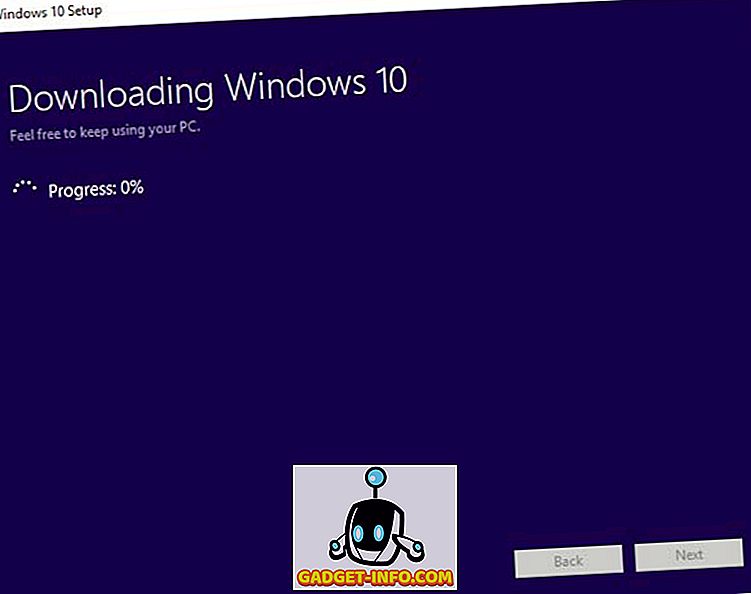
Plašsaziņas līdzekļu izveides rīks, lai izveidotu instalācijas datu nesēju, atkarībā no datora konfigurācijas parasti aizņem aptuveni stundu vai pusotru stundu. Tiklīdz process ir pabeigts, jūs varēsiet atvienot USB zibatmiņas disku un izmantot to, lai instalētu Windows 10 uz jebkura cita klēpjdatora, ievērojot tālāk norādītās darbības.
Windows 10 instalēšana, izmantojot instalācijas datu nesēju
Lai instalētu jaunāko klēpjdatoru Windows 10 versiju angļu valodā, vispirms tas ir pilnībā jāizslēdz un sāknēšana BIOS. Lai sāktu BIOS, jums atkārtoti jāpieskaras funkciju taustiņam, tiklīdz nospiežat barošanas pogu. Funkcijas taustiņš, lai sāktu BIOS, ir atkarīgs no klēpjdatora ražotāja. Mūsu gadījumā tas ir F2 taustiņš, bet tavs varētu būt atšķirīgs. Jums būs jādodas uz jūsu klēpjdatoru ražotāju tīmekļa vietni vai jāveic vienkārša Google meklēšana, lai pārbaudītu, kura funkcijas taustiņa sāksies jūsu klēpjdators BIOS. Lai sāktu Windows 10 instalēšanas procesu, veiciet tālāk norādītās darbības.
1. Kad jūsu klēpjdators ir veiksmīgi ielādējis BIOS, jums ir jāmaina sāknēšanas prioritāte ar tikko izveidoto USB zibatmiņas disku . Izmaiņu sāknēšanas prioritāte padarīs klēpjdatora sāknēšanas sistēmu, izmantojot USB zibatmiņas disku, kas sāks Windows 10 instalēšanas procesu. Turklāt, ja jūsu BIOS ir ķīniešu valodā, kas ir ļoti iespējams, jums būs jāizmanto tulkošanas programma, piemēram, Google tulkotājs, lai pārvietotos pa BIOS.
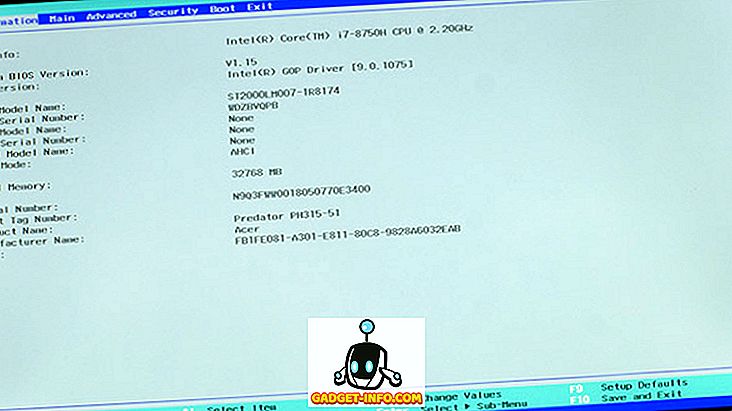
2. Lai mainītu sāknēšanas prioritāti, BIOS jānoklikšķina uz cilnes Boot un jāmaina “ Boot Devices Order ”. Vēlreiz ir vērts atzīmēt, ka dažādi klēpjdatoru ražotāji konfigurē savu BIOS atšķirīgi, tāpēc jūsu interfeiss var nebūt tāds pats kā mūsu. Tomēr galvenais process paliek nemainīgs, un jums ir jāmaina sāknēšanas prioritāte un jāizvēlas USB zibatmiņas disks ar Windows 10 instalācijas datu nesēju kā primāro sāknēšanas ierīci .
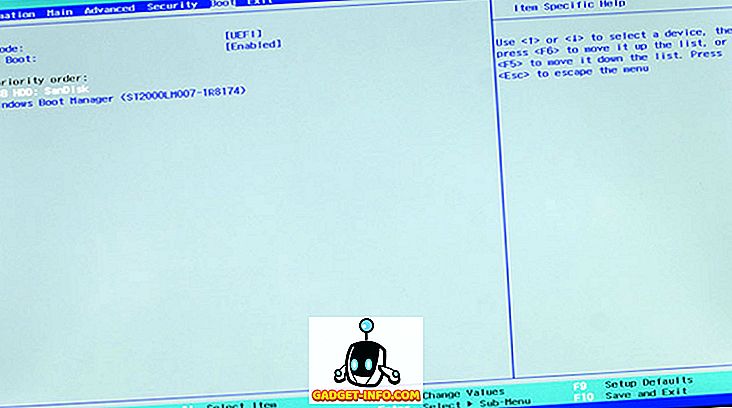
3. Pēc veiksmīgas sāknēšanas prioritātes maiņas, jums ir jāsaglabā izmaiņas un jāiziet no BIOS. Lai to izdarītu, jums jānospiež taustiņš F10 . Atkal, jūsu klēpjdatora saglabāšanas un izejas komanda var būt atšķirīga, taču jūs to varēsiet viegli izprast.
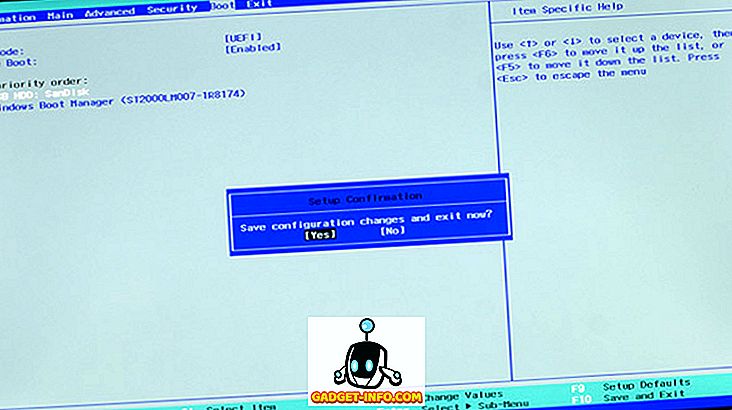
4. Ja jūs uzmanīgi ievērojat visus iepriekš minētos soļus, jūsu klēpjdators tagad tiks ielādēts Windows 10 iestatījumos, un jūs varēsiet izvēlēties instalējamo valodu, Laika un valūtas formātu, kā arī tastatūru vai ievades metodi .
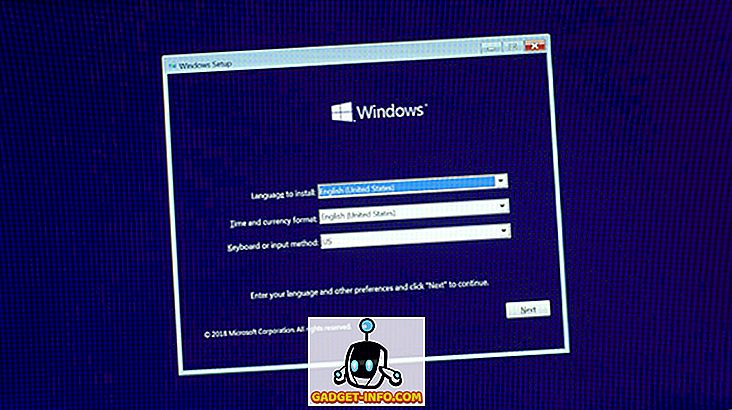
5. Kad esat pabeidzis savu izvēli, pārējais instalācijas process ir diezgan vienkāršs. Vienkārši noklikšķiniet uz pogas Instalēt tūlīt nākamajā logā un sāksies Windows 10 instalēšana.
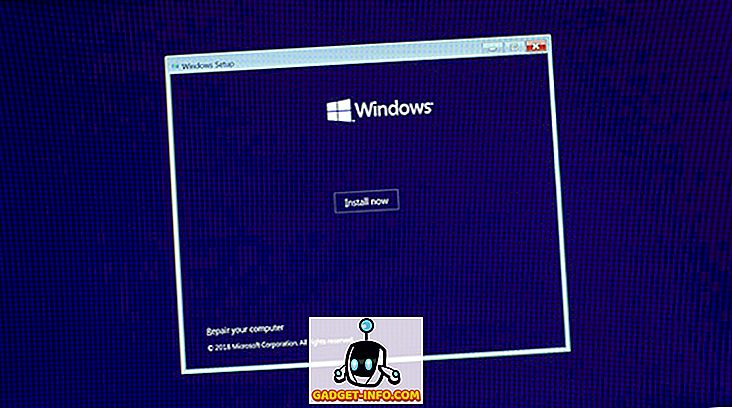
6. Windows tagad lūgs jums produkta atslēgu. Ja jums ir produkta atslēga, varat to ievadīt šajā brīdī, un jūsu Windows licence tiks aktivizēta, tomēr, ja jums nav produkta atslēgas, varat izvēlēties, ka man nav produkta atslēgas, un pāriet uz nākamo solis, kur jums būs jāpieņem Microsoft programmatūras licences noteikumi.
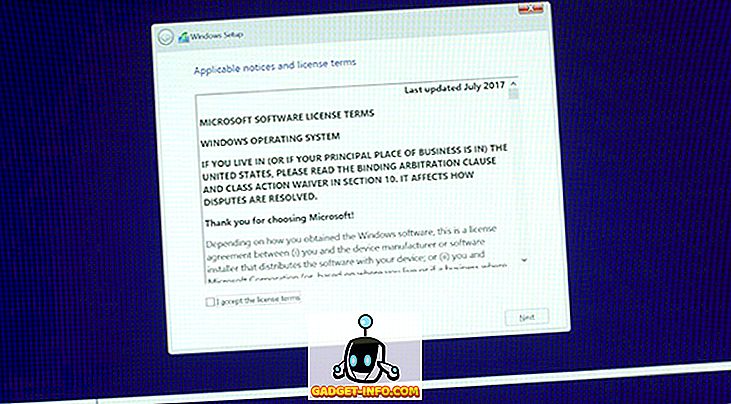
7. Kad jūs piekrītat noteikumiem un nosacījumiem, jums būs jāizvēlas Pielāgots: instalējiet tikai Windows (papildu) nākamajā solī, lai sāktu instalēt sistēmu Windows 10.
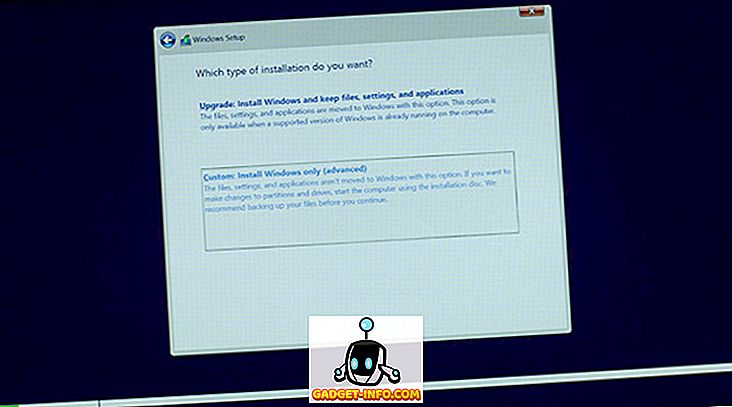
8. Tagad jums būs jāizvēlas diska nodalījums, kurā vēlaties instalēt sistēmu Windows 10. Ja jūsu klēpjdatoram ir SSD, jūs izvēlaties SSD, lai instalētu Windows 10 . Tomēr, ja jūsu klēpjdatoram nav SSD, jums būs jāizvēlas tas pats diskdzinis, kurā iepriekš instalēta sistēma Windows 10, lai turpinātu instalēšanu.
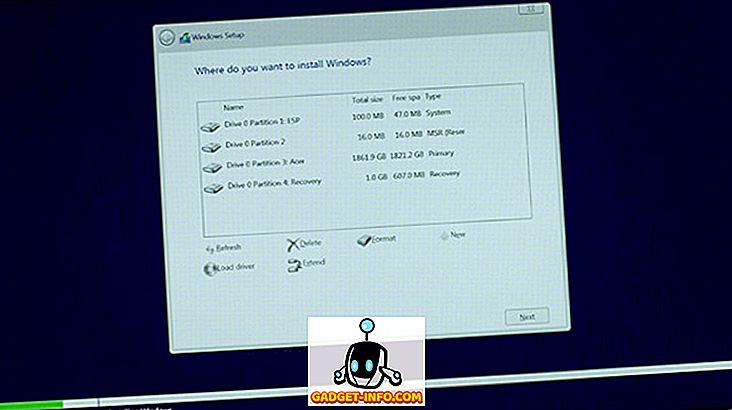
9. Instalēšanas vednis tagad aizņems laiku, lai kopētu Windows 10 failus no instalācijas datu nesēja uz jūsu sistēmu, pēc tam tā tiks tieši ielādēta Windows 10 instalēšanas procesā angļu valodā.
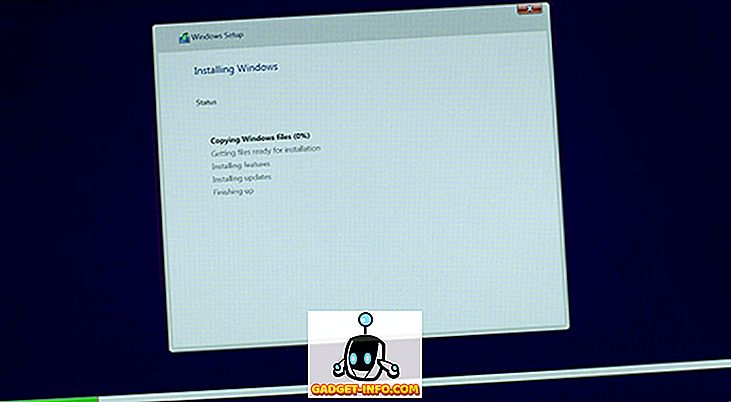
Pēc tam, kad vednis ir veiksmīgi nokopējis un instalējis būtiskus failus, Cortana palīdzēs jums pārējo iestatījumu . Lai aktivizētu jūsu Windows 10 licenci, jums būs jāpiesakās ar savu Microsoft ID . Pārliecinieties, vai esat pieteicies ar to pašu Microsoft ID, kuru iepriekš izmantojāt, lai pieteiktos Windows 10 versijā ķīniešu valodā, vai arī jūsu licence netiks aktivizēta.
Uzstādīšana pabeigta!
Kā redzat, instalēšanas process ir diezgan vienkāršs un neprasa daudz pūļu. Ja jūs uzmanīgi izpildāt visas darbības, jums neradīsies grūtības instalēt Windows 10 versiju jaunajā klēpjdatorā. Tagad, kad jūs esat diezgan pārliecināts par procesu, jūs varat doties uz priekšu un veikt pirkumu, neuztraucoties par jebkādiem valodas jautājumiem, ar kuriem jūs varētu saskarties. Mūsdienās Ķīnas tirgū ir diezgan daudz pienācīgu iespēju, kuru klēpjdatoru jūs plānojat iegādāties? Informējiet mūs tālāk komentāru sadaļā.

![Amerikāņu poliglots, kas nodarbojas ar 20 valodām [Video]](https://gadget-info.com/img/more-stuff/279/american-polyglot-practicing-20-languages.png)